반응형
DVD나 블루레이 영상의 장점은 원하는 오디오와 자막을 자기가 보고 싶은 대로 선택 할 수 있다는 점입니다.
사용하는 방법은 DVD나 블루레이 디스크를 디바이스에 넣으시고 재생하시면 됩니다. 재생 방법은 아래의 이미지 처럼 파일을 클릭하시고, 디스크 열기로 클릭 하시면 디스크의 영상을 읽어옵니다.

영상이 나타나면 다시 재생되는 영상의 오디오를 변경하고자 할때 아래의 이미지 처럼 재생화면에 다시 마우스 오른쪽 버튼을 클릭하여 나타나는 오디오 트랙 메뉴를 클릭하여 오디오를 선택하시면 됩니다. 이때 지원하는 오디오가 1개만 1개만 나타납니다. 아래의 DVD는 영어만 있었습니다. 한국어나 프랑스어등 제공하는 디스크마다 다를 수 있습니다. 영어 공부시 참고하세요.
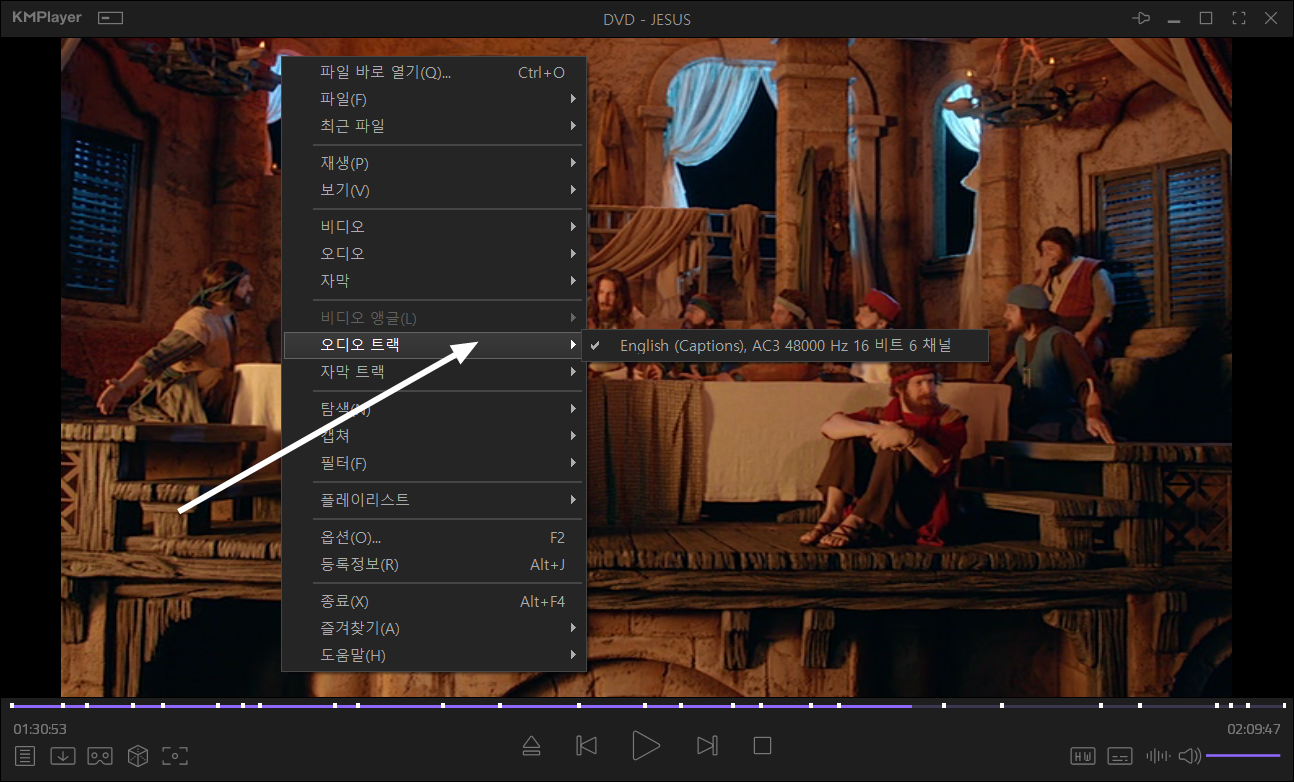
다음으로 자막을 변경 하고 싶을 때는 아래의 이미지를 참고하시어 선택하시면 됩니다.
자막도 1개만 제공하는 경우엔 1개만 나타납니다. 1개 이상 일때 원하는 언어로 선택하시면 어학 공부에 도움이 되실겁니다.

동영상을 보면 멋진 장면을 저장하고 싶을 때가 있습니다.
강의용 파일을 만들 때도 필요한 기능입니다. 이 기능을 제공하는 프로그램이 몇가지 있는데, 그중에 하나가 KMPlayer입니다. 이 프로그램으로 동영상을 캡쳐 가능합니다. 움직이는 GIF도 캡쳐가 가능합니다.

반응형
'IT정보' 카테고리의 다른 글
| 동영상 추출하기, 동영상에서 이미지 추출하기, 움직이는 gif 이미지 캡쳐하는 방법 (0) | 2020.07.09 |
|---|---|
| 무료 동영상 플레이어 블루레이(Bluray Disc) DVD 재생 프로그램 국산 카카오TV 팟플레이어 (0) | 2020.07.09 |
| 무료 블루레이(Blu-ray Disc) DVD 재생 프로그램 국산 윈도우용 맥용 KM플레이어 64X (0) | 2020.07.09 |
| DVD 영상 추출 하는 방법, mp4변환 블루레이 컨버터 Blu-ray Ripper 소개 DVD Rip 영화를 하드에 복사하는 방법 (2) | 2020.06.26 |
| [유튜브 영어자막 한글변환] 유튜브 영어자막 한글번역, 구간반복 Language Learning with Youtube BETA (0) | 2020.06.24 |